Si tu PlayStation 5 sigue funcionando mal o no se inicia correctamente, debes ponerlo en modo seguro. Es un modo de inicio especial que le permite acceder a varias opciones avanzadas de solución de problemas y recuperación.
En este tutorial, te guiaremos a través de los pasos para iniciar tu consola de juegos PS5 en modo seguro y te enseñaremos cómo usarla.
¿Qué es el modo seguro en PS5?
El modo seguro es un entorno de arranque especial en PlayStation 5 que te permite solucionar y solucionar numerosos problemas que surgen en la consola. Es similar a Modo seguro en la PS4.
Cuando la PS5 se inicia en modo seguro, se ejecuta con un conjunto mínimo de controladores, configuraciones y funciones, lo que facilita la resolución de conflictos de hardware y software que impiden que la consola se inicie o funcione correctamente.
Los beneficios del modo seguro en la PS5 incluyen actualizar la consola, reconstruir la base de datos e inicializar el software del sistema, todo lo cual ayuda a solucionar problemas como la consola se bloquea, se congela y otros errores.
Cómo ingresar al modo seguro de PS5
El modo seguro en PlayStation 5 funciona de forma externa al modo de inicio normal de tu consola, por lo que debes seguir una secuencia específica de pasos para ingresar.
Esto es lo que debes hacer para iniciar tu PS5 en modo seguro:


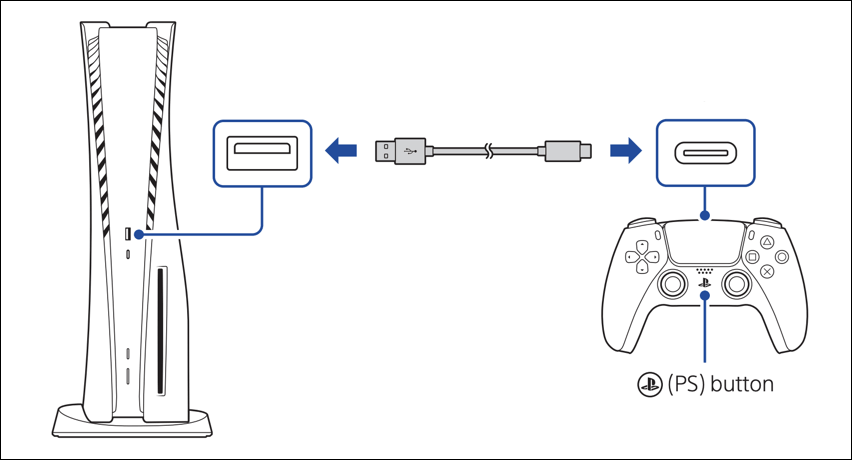
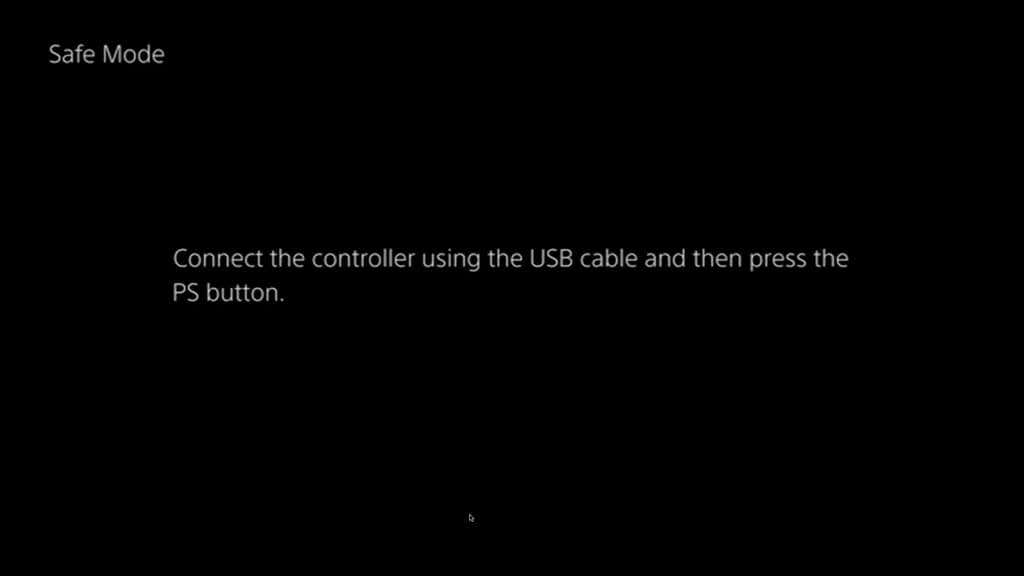
Si tienes problemas para ingresar al modo seguro, intenta apagar y encender tu PS5. Para hacerlo, apague la consola, desconecte los cables de alimentación y HDMI y espere hasta un minuto. Luego, vuelva a conectar los cables y vuelva a intentar los pasos 3–6..
Cómo utilizar el modo seguro de PS5
El modo seguro para la consola PlayStation 5 aparece como un menú simple de opciones. Utilice los botones Arribay Abajoen el panel direccional de su controlador DualSense para navegar. Para seleccionar una opción y ver subopciones adicionales, presione el botón X; para salir de un submenú, presione el botón O.
Importante: El controlador DualSense no puede funcionar de forma inalámbrica con tu PS5 en modo seguro. No desconectes el cable USB.

Las siguientes secciones le explicarán qué hacen las opciones del modo seguro de la PS5 y cómo puede utilizarlas para solucionar problemas de una consola que no funciona correctamente.
Reiniciar PS5
Reinicia la PS5 en modo normal. Selecciónelo después de haber terminado de interactuar con el Modo seguro para solucionar problemas de la consola.
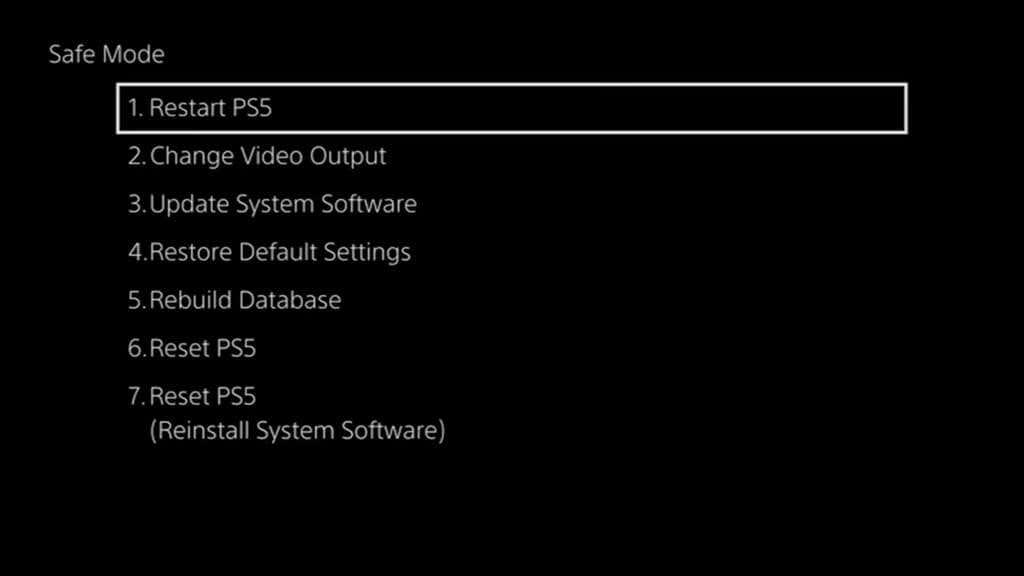
Cambiar salida de vídeo
Proporciona una subopción denominada Cambiar resoluciónque le permite cambiar a una resolución de salida alternativa, lo que le ayuda a solucionar problemas de pantalla negra y otras anomalías gráficas.
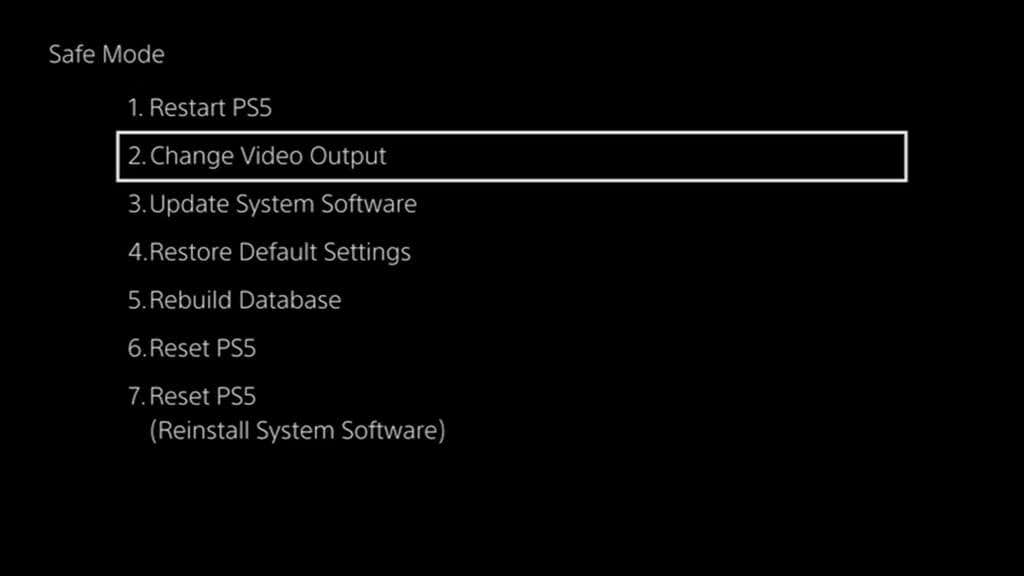
Además, si te encuentras con pantallas en blanco, colores descoloridos de videojuegos o problemas de velocidad de fotogramas, selecciona la subopción Cambiar modo HDCPy elige HDCP 1.4. .
Actualizar el software del sistema
Te permite actualizar el software del sistema de la PS5 para solucionar problemas de rendimiento y errores conocidos. Utilice la subopción Actualizar desde Internetpara realizar una actualización del software del sistema a través de Internet. El modo seguro detecta y se conecta automáticamente a redes Wi-Fi a las que te hayas unido previamente o utiliza Ethernet.

Si eso falla, use una PC o Mac para crear una carpeta denominada PS5y una subcarpeta ACTUALIZARdentro de un Unidad USB con formato FAT32/exFAT. Luego, descargue el archivo de software del sistema PS5 a través de PlayStation.com y cópielo en la carpeta ACTUALIZAR. Después de eso, conecta la unidad USB a tu PS5 y elige Actualizar desdeUnidad USB.
Restaurar configuración predeterminada
Revierte todas las configuraciones del sistema en la PS5 a los valores predeterminados de fábrica y los problemas de PS5 que ocurren debido a configuraciones corruptas o conflictivas. Es rápido y seguro; No perderás ningún dato en el almacenamiento de la consola.

Borrar caché y reconstruir base de datos.
Le permite resolver problemas de PS5 que surgen de un caché del sistema obsoleto y una base de datos de almacenamiento rota. Seleccione la subopción Caché de software del sistemapara vaciar el caché del sistema de la consola y Reconstruir base de datospara crear una nueva base de datos de todo el contenido de la unidad de estado sólido (SSD) interna.
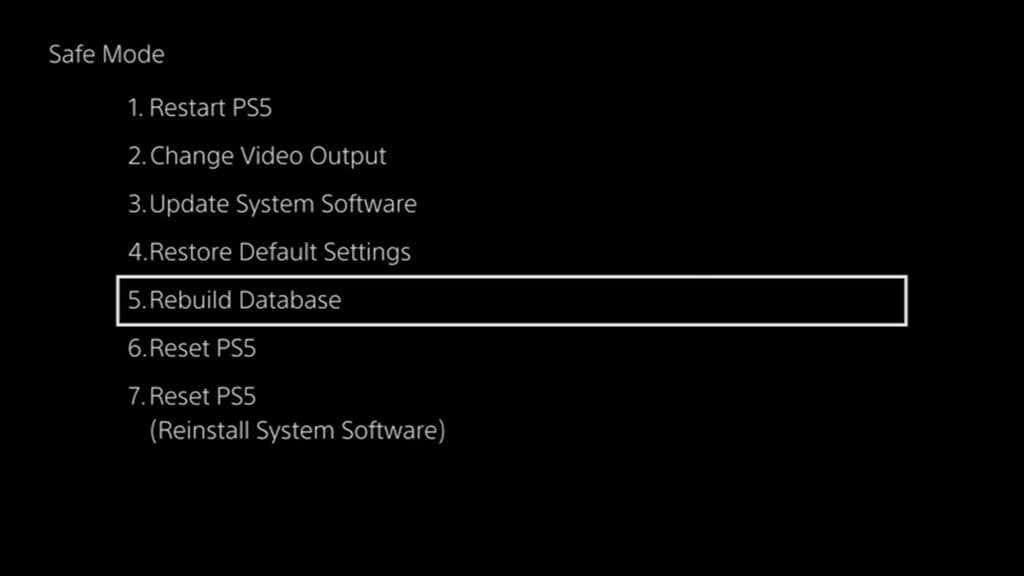
Restablecer PS5
Restaura la consola PS5 a su configuración predeterminada de fábrica. Perderá todos los datos del usuario en el SSD, como juegos, aplicaciones y datos guardados. Hazlo solo si planeas vender la consola o si ninguna de las opciones de solución de problemas anteriores soluciona tu PS5.

Nota: Si eres suscriptor de PlayStation Plus, tu juego se guarda automáticamente en una copia de seguridad en los servidores de Sony. Debería poder recuperarlos si decide volver a iniciar sesión en la consola.
Restablecer PS5 (reinstalar el software del sistema)
Va más allá de un restablecimiento de fábrica estándar y reinstala el software y el firmware del sistema de la PS5. Es la solución final basada en software para problemas graves que le impiden utilizar la consola con normalidad.
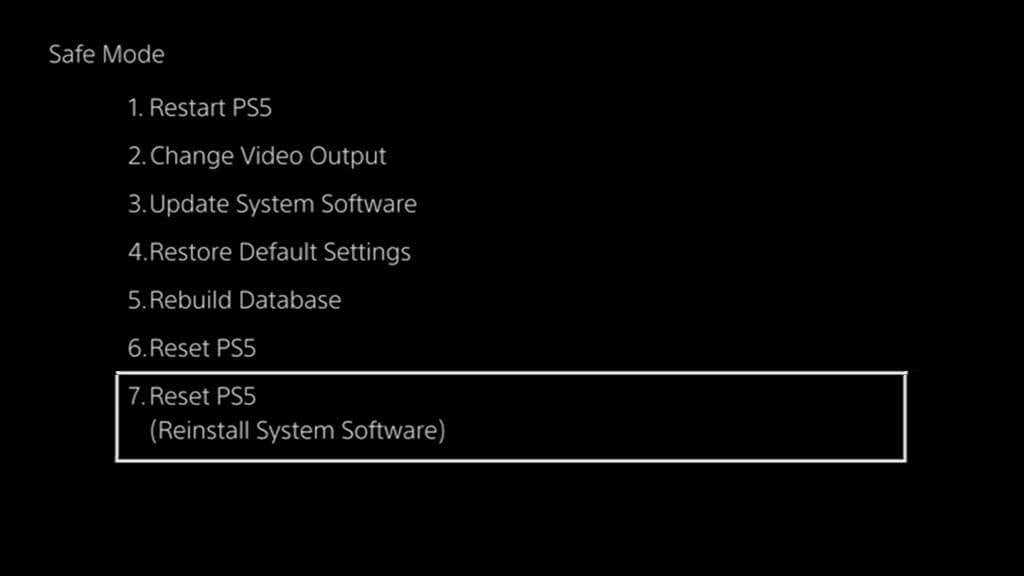
Sin embargo, antes de seleccionar la opción, debes usar un dispositivo de escritorio para descargue el archivo de reinstalación de la consola PS5. Luego, crea una carpeta PS5y una subcarpeta UPDATEdentro de una unidad flash USB, copia el archivo que contiene y conéctalo a la consola.
Vaya a lo seguro
Poner tu PlayStation 5 en modo seguro es un método excelente para solucionar fallos, congelaciones y otras anomalías que surgen en un momento u otro. Sin embargo, no es la solución mágica para todos los problemas de la consola. Si el problema persiste incluso después de reinstalar el software del sistema, su mejor opción es póngase en contacto con el soporte técnico de PlayStation para obtener consejos de expertos para la resolución de problemas.
.